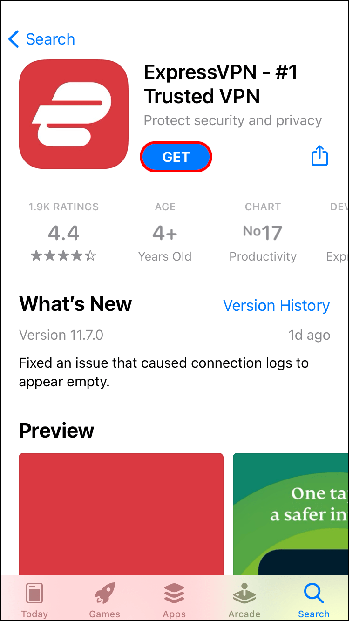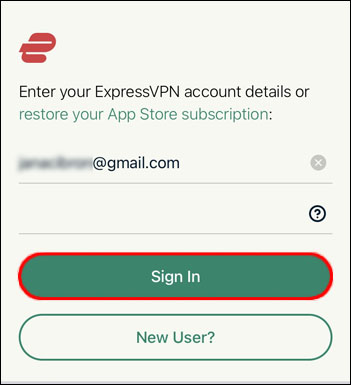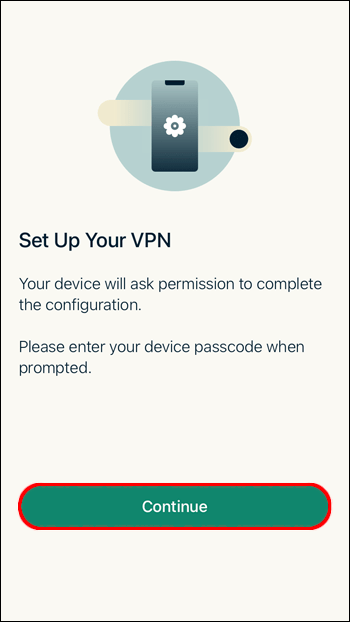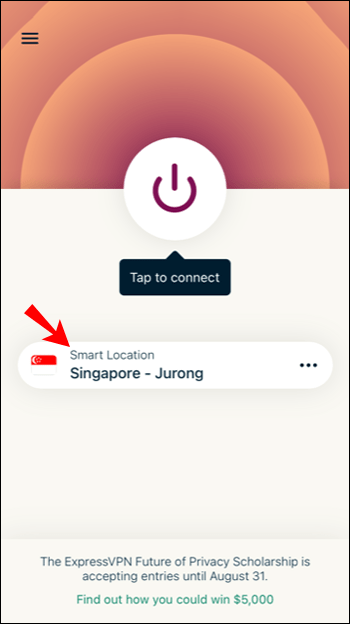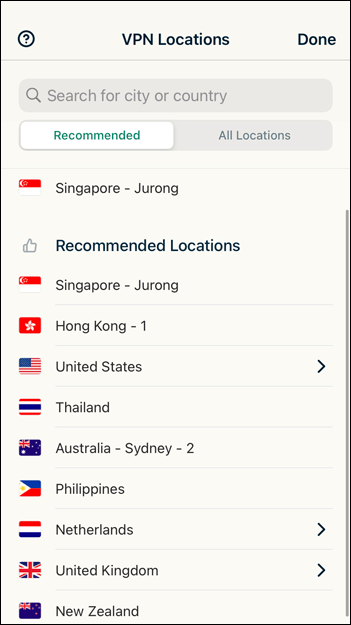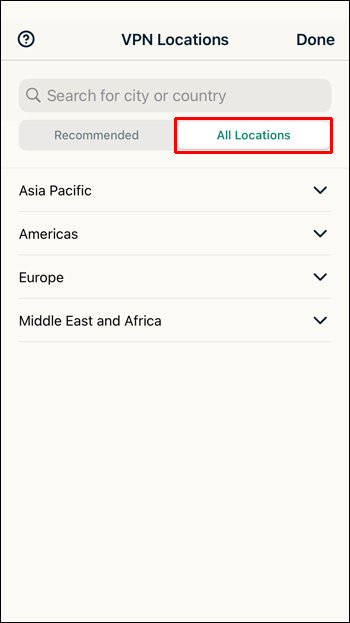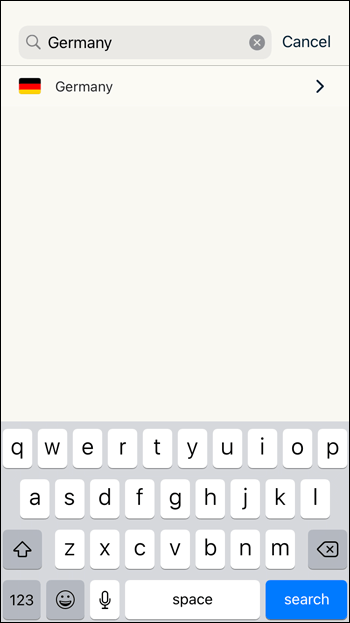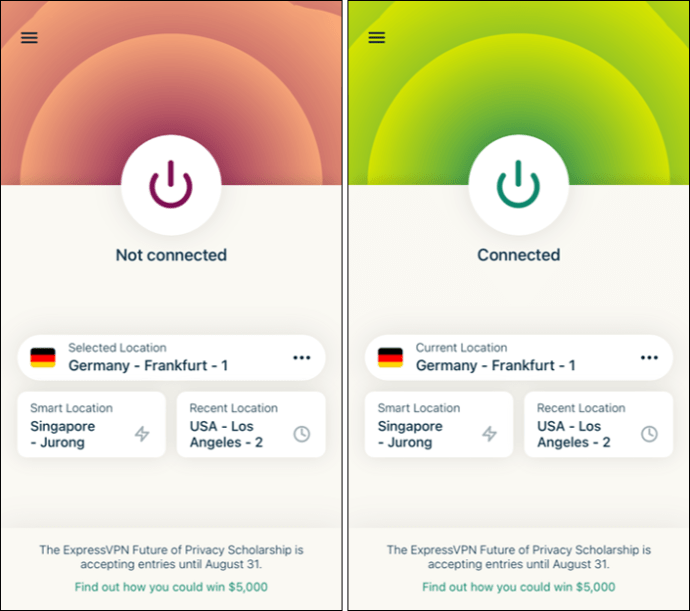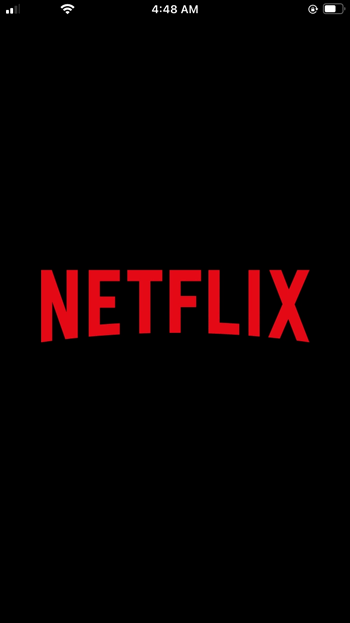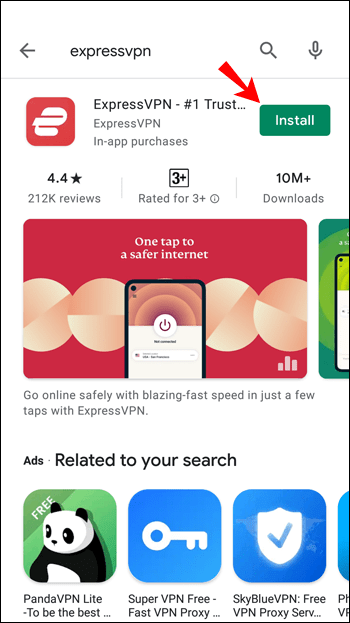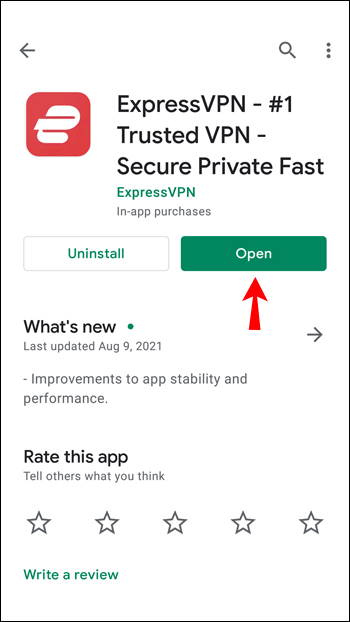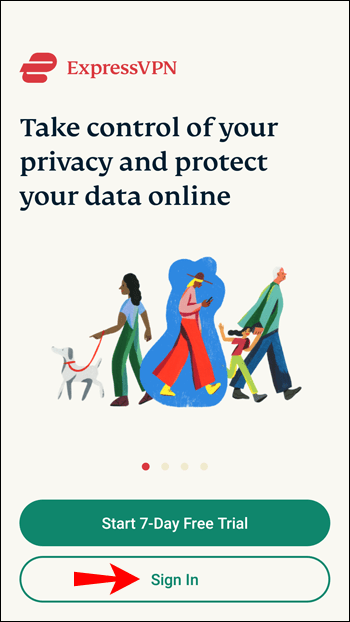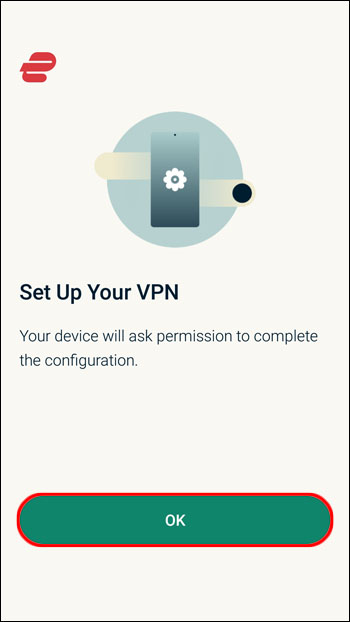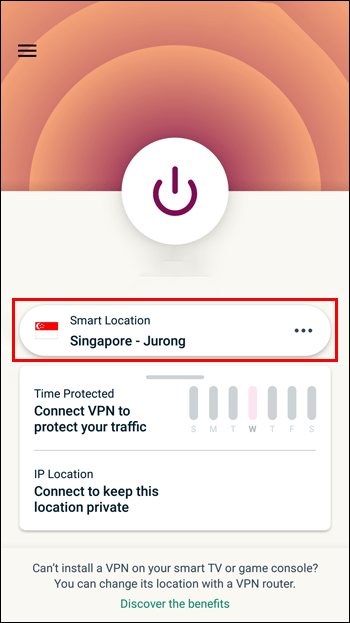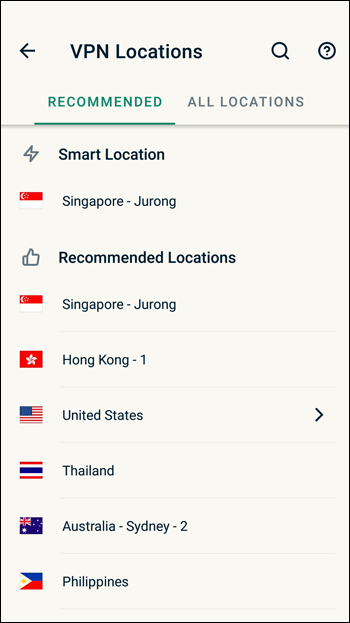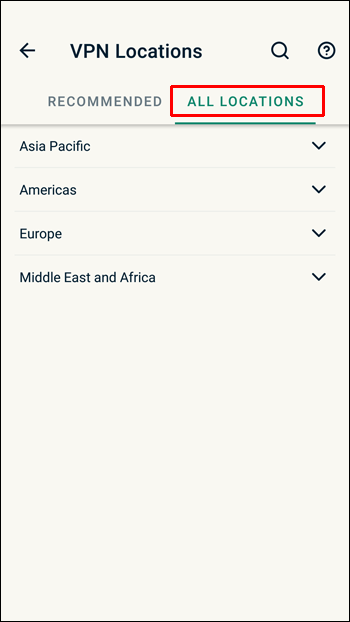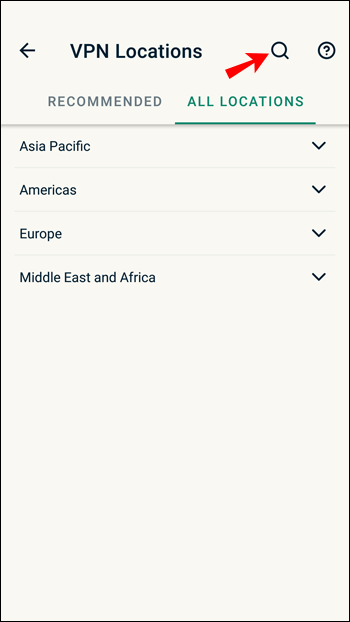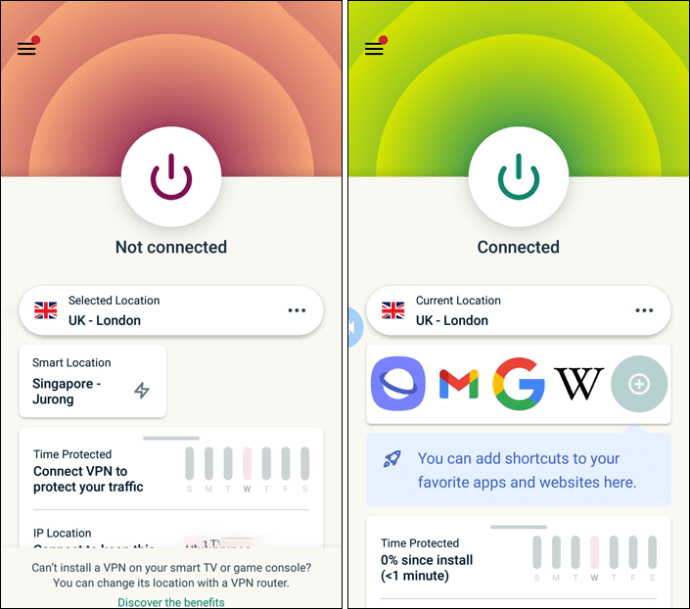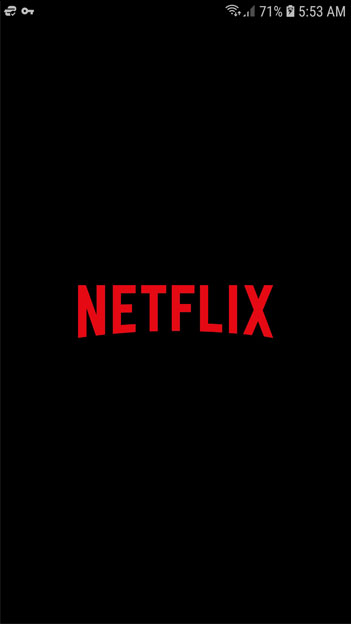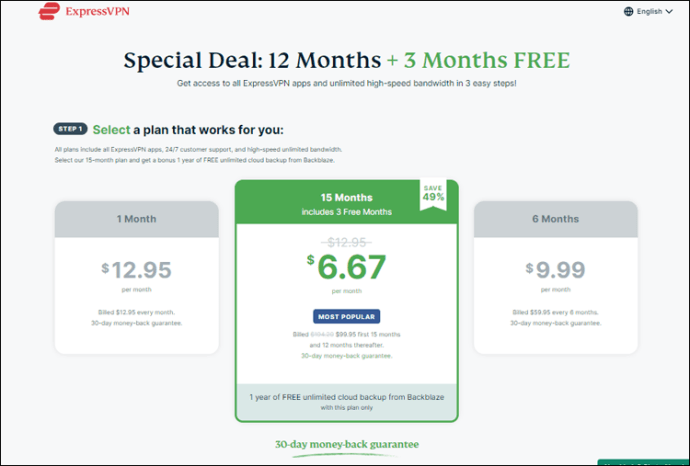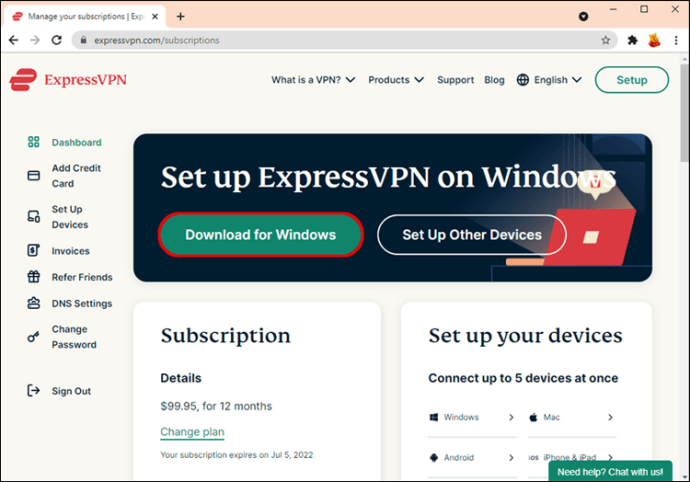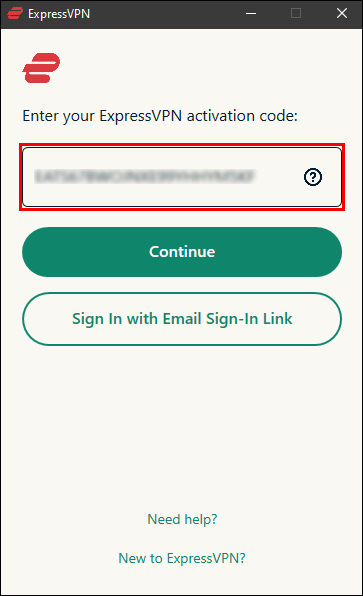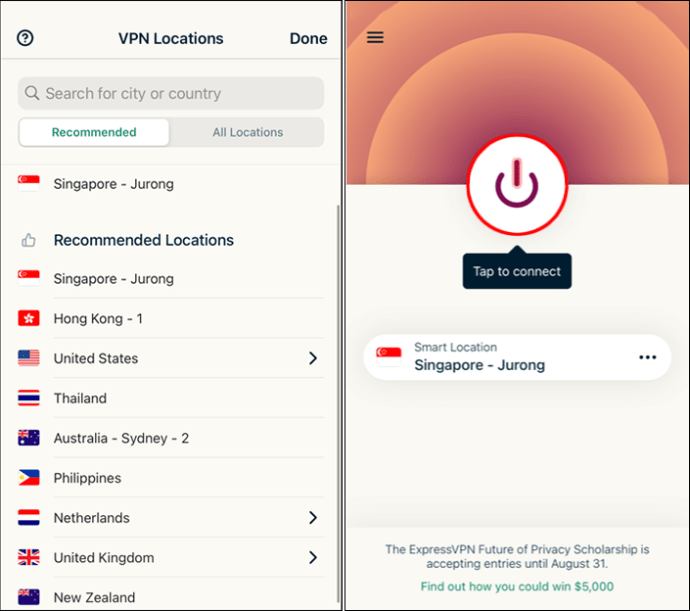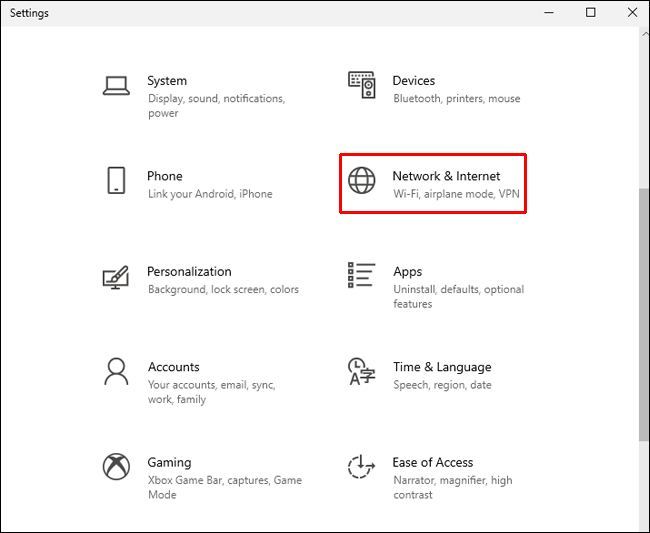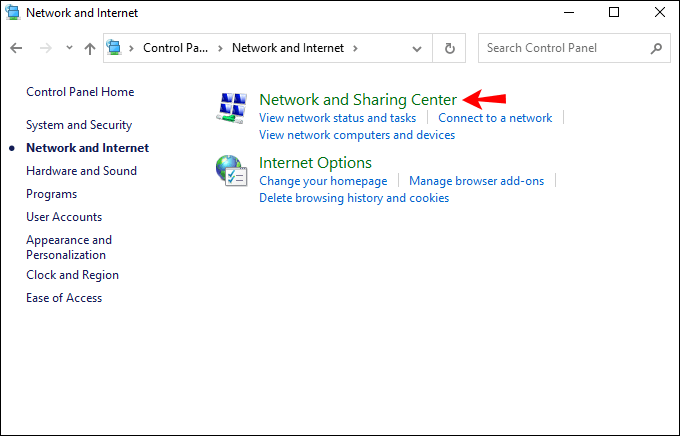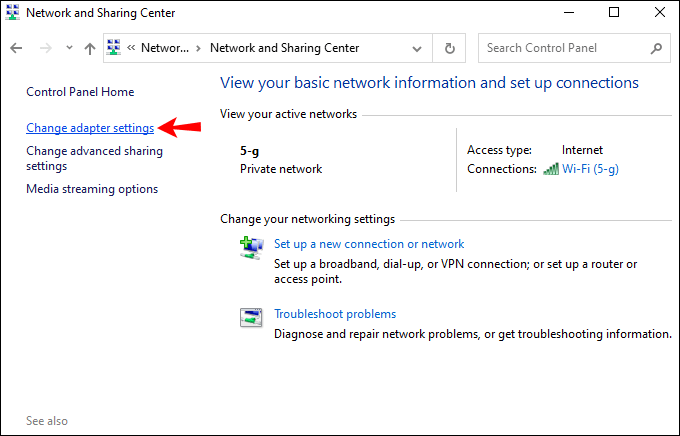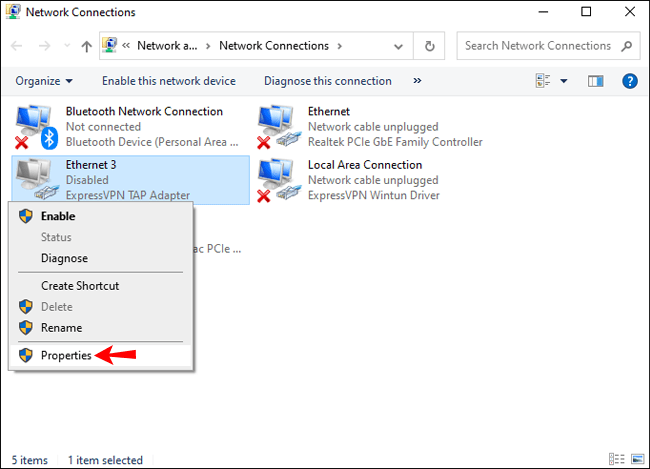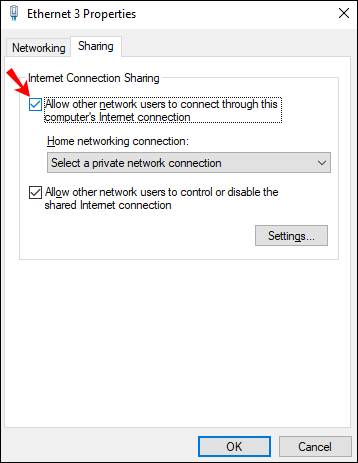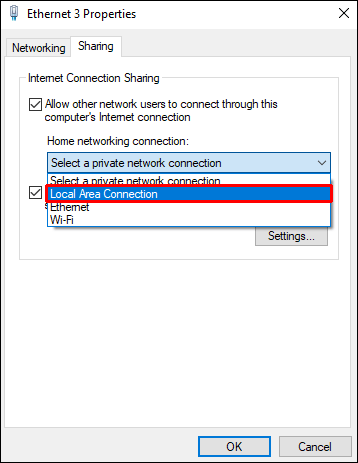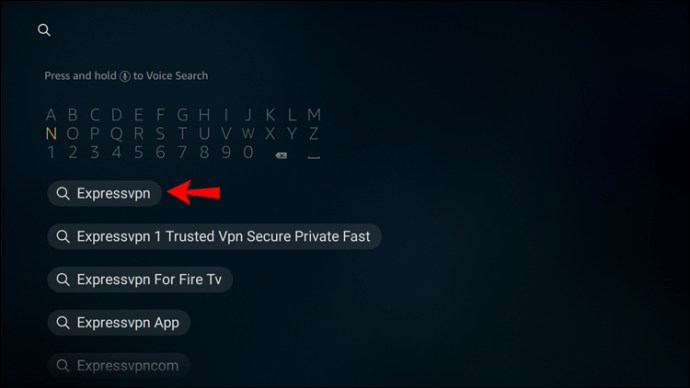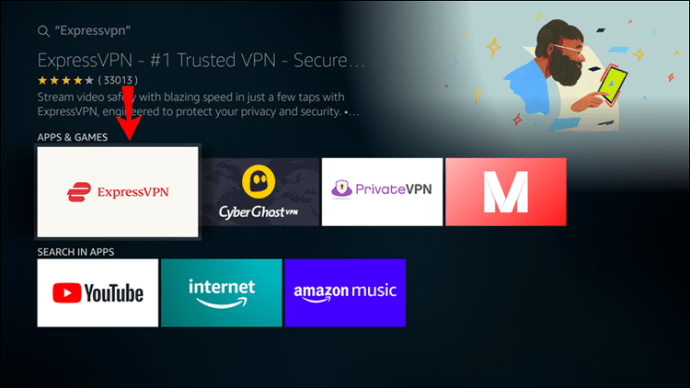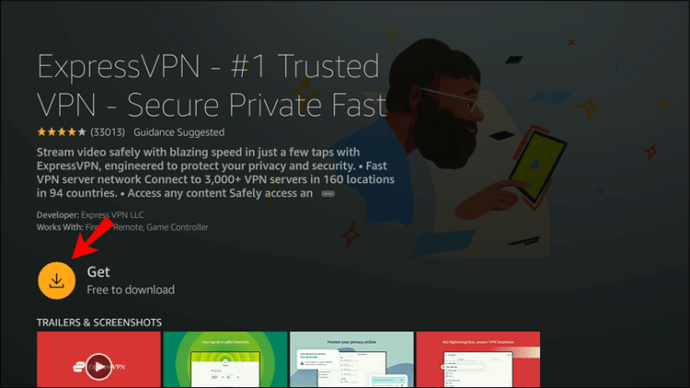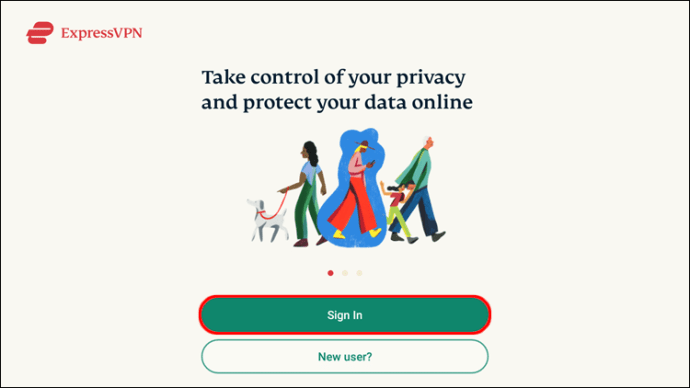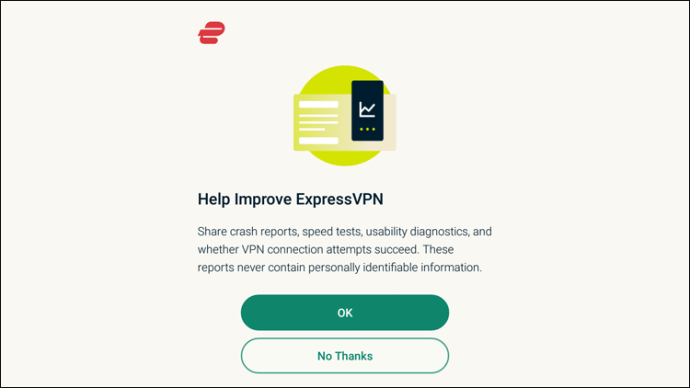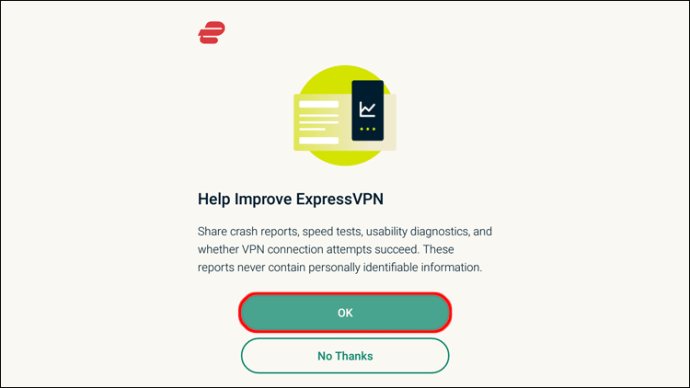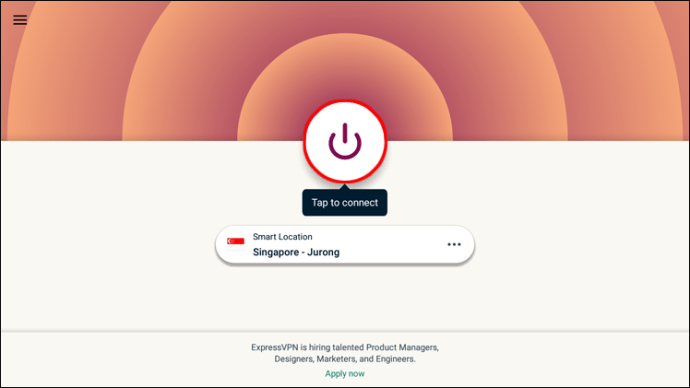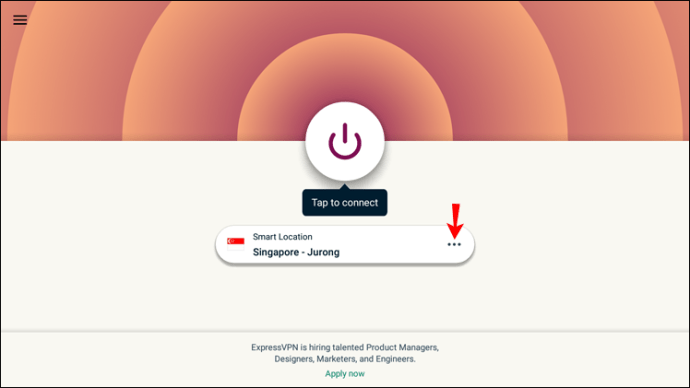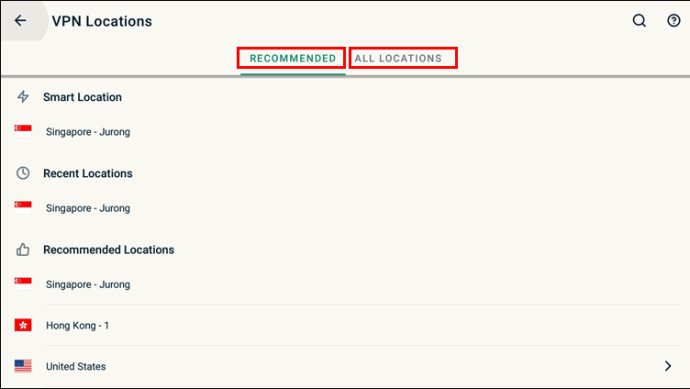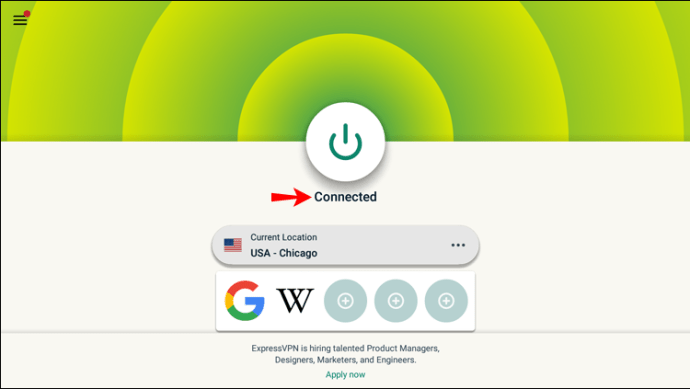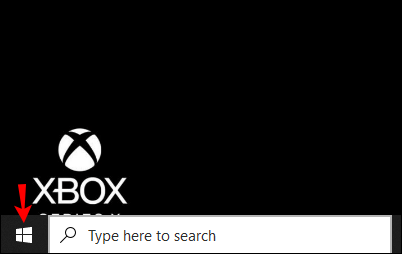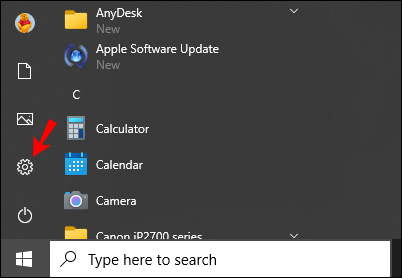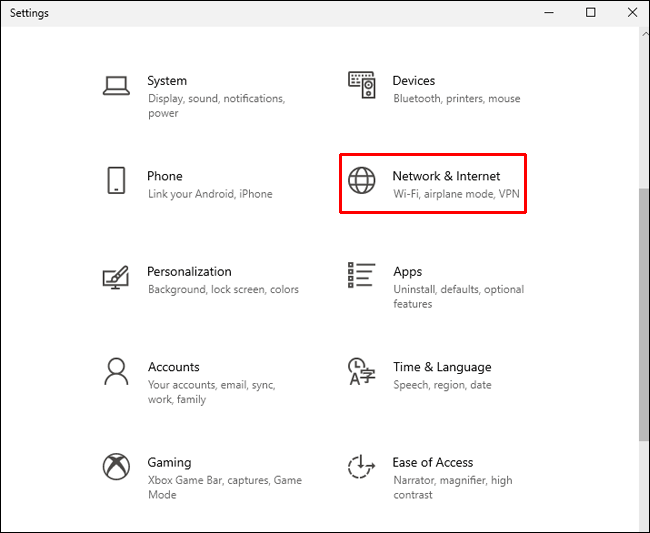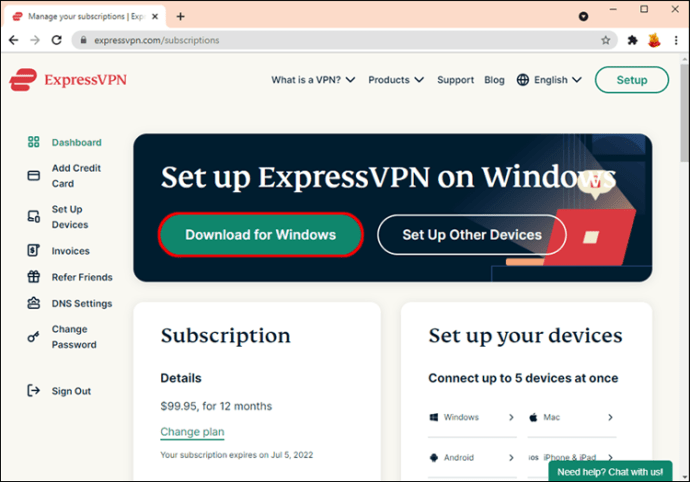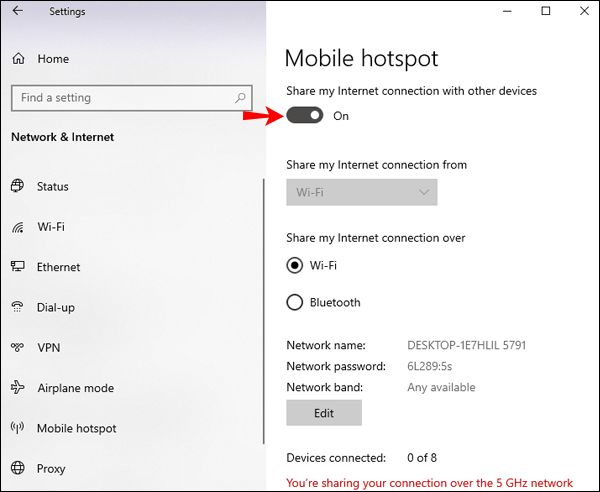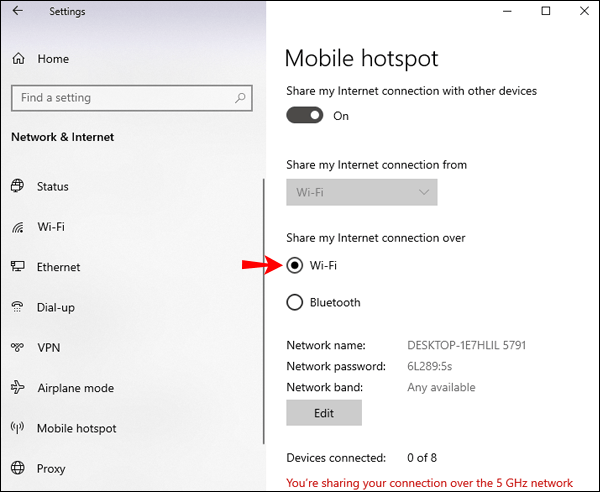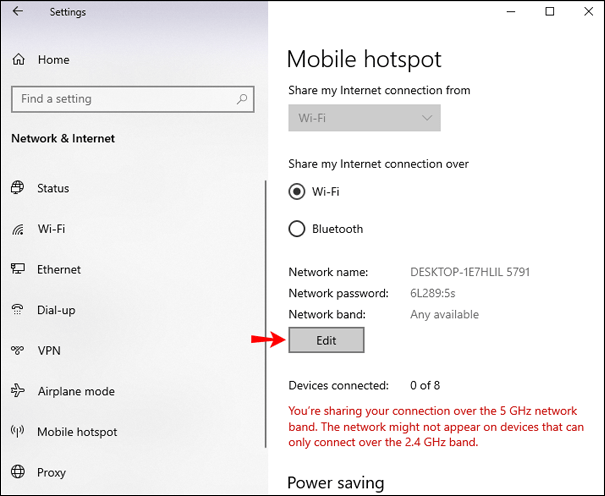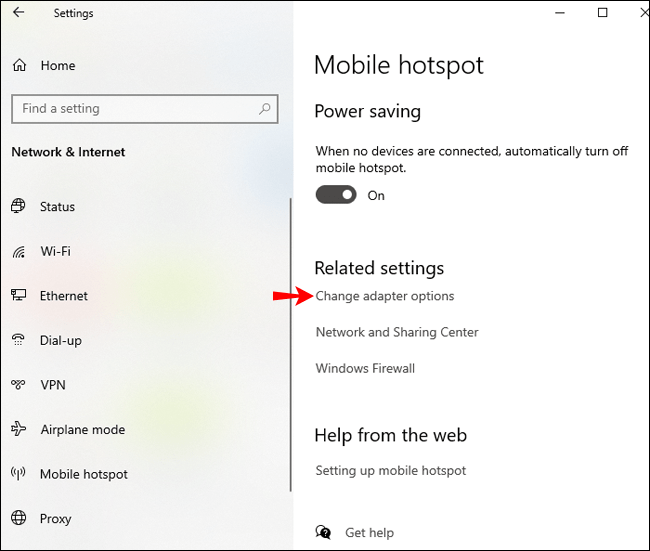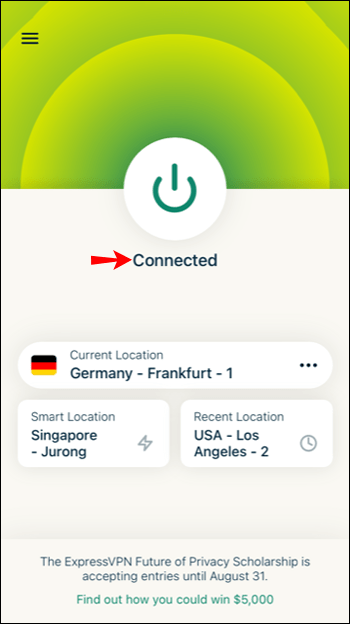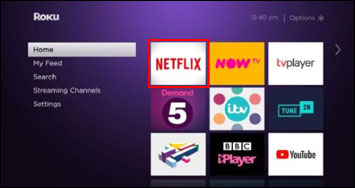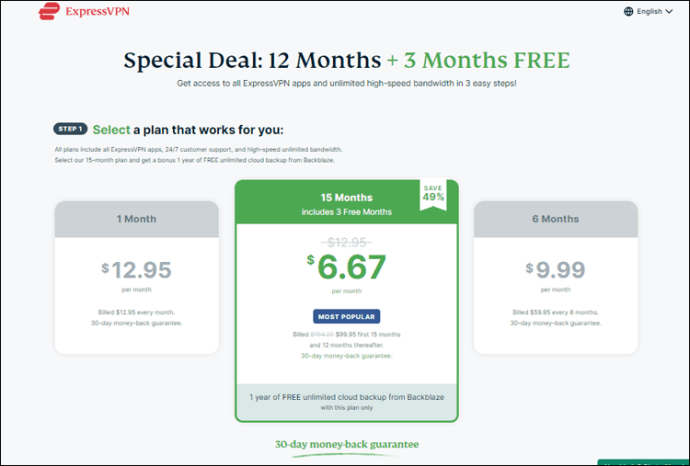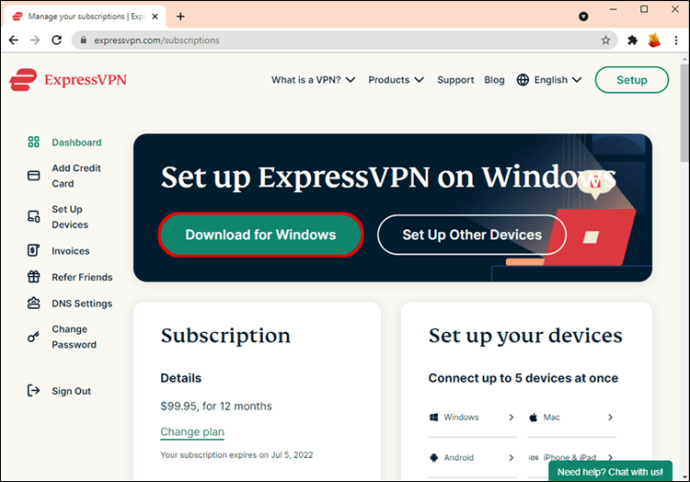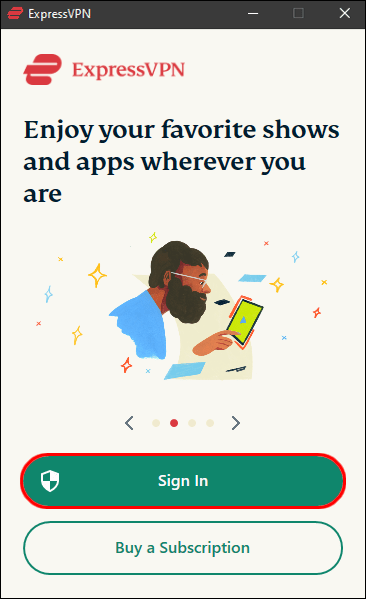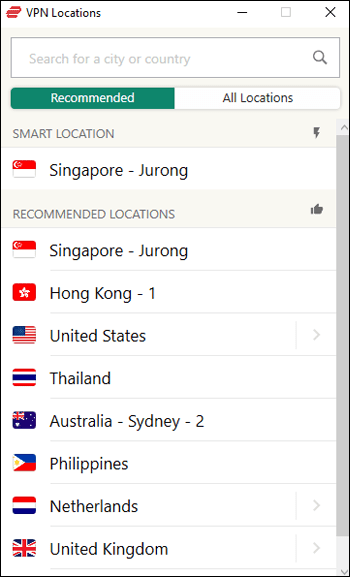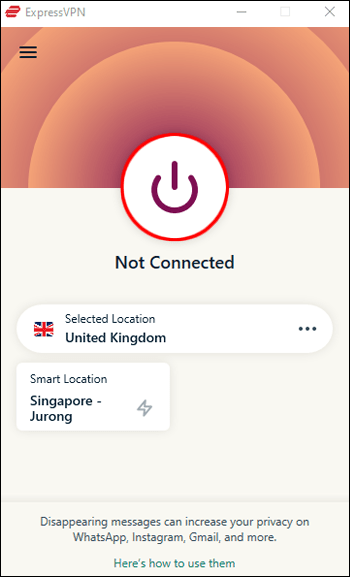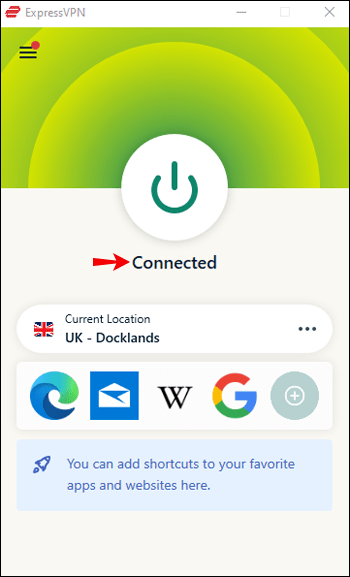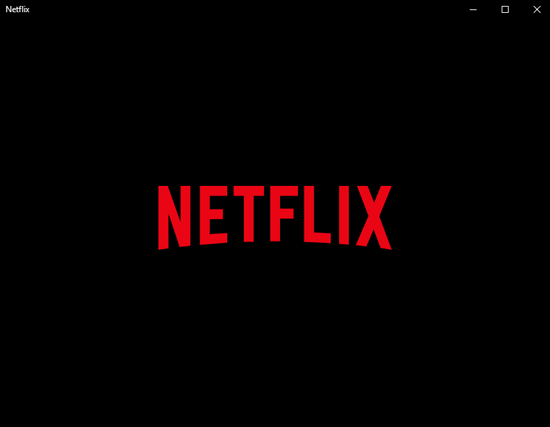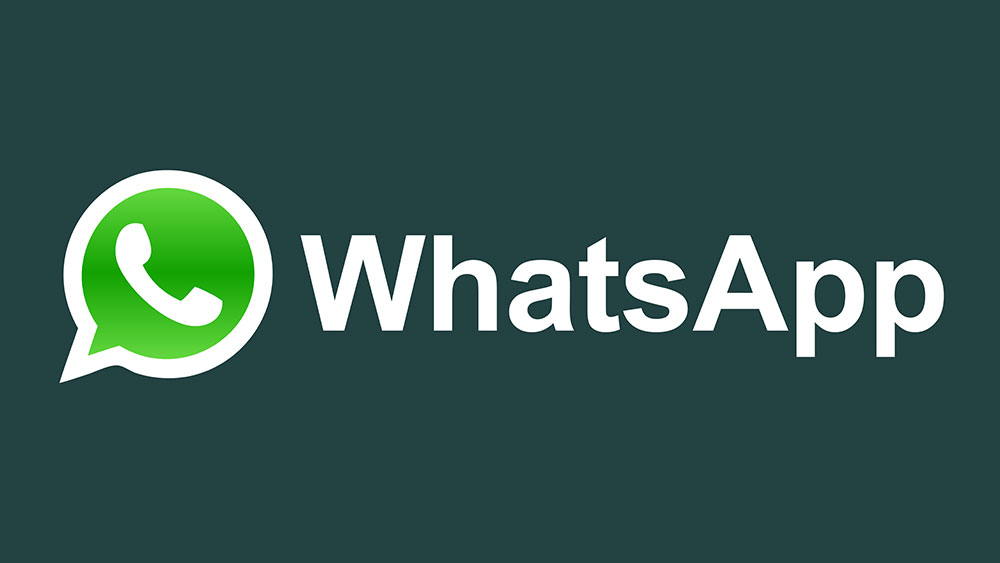Cum să vă schimbați regiunea în Netflix și să vizionați orice țară Netflix [fiecare dispozitiv]
Conținutul Netflix la care aveți acces depinde de locația adresei dvs. IP. Conform acordurilor de difuzare ale Netflix, unele conținuturi au licențe pentru difuzare doar în anumite țări. Cu toate acestea, blocările geografice pot fi dureroase dacă sunteți departe de casă și doriți să vă bucurați de conținutul pe care îl vedeți în țara dvs. de origine.
![Cum să vă schimbați regiunea în Netflix și să vizionați orice țară Netflix [fiecare dispozitiv]](http://uploads.industrials.pro/wp-content/uploads/entertainment/612/mi23hejshc.jpg)
Pentru a ocoli acest lucru, vă puteți schimba locația IP folosind un VPN pentru a păcăli Netflix să creadă că accesați din altă parte. Citiți mai departe pentru a afla cum să vă schimbați locația Netflix pe diferite dispozitive folosind ExpressVPN.
Cum să-ți schimbi țara pe Netflix pe un iPhone sau iPad
Consultați acești pași pentru a configura un cont ExpressVPN și pentru a vă schimba țara Netflix prin dispozitivul iOS:
Ofertă limitată: 3 luni GRATUIT! Obțineți ExpressVPN. Securizat și prietenos cu streaming.Garanție de returnare a banilor de 30 de zile
- Navigați la App Store pentru a descărca ExpressVPN.
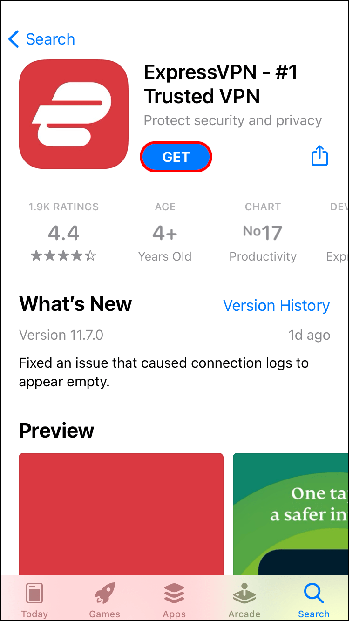
- Odată ce aplicația este instalată, urmați pașii pentru a configura un cont sau autentificați-vă la unul existent.
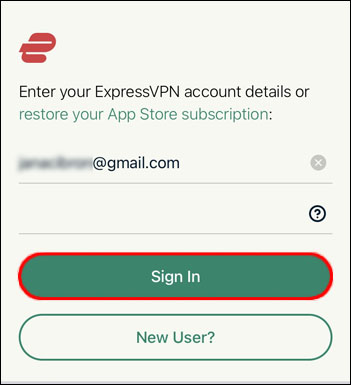
- Atingeți „Continuați” în fereastra pop-up pentru a configura o nouă conexiune VPN.
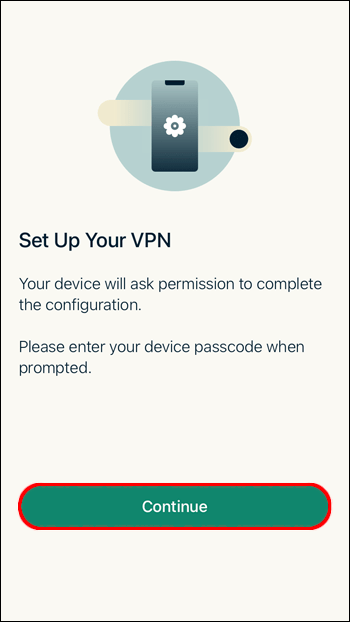
- Dacă doriți să alegeți o anumită locație, atingeți meniul derulant „Locație inteligentă” pentru a afișa o listă cu toate țările de server disponibile.
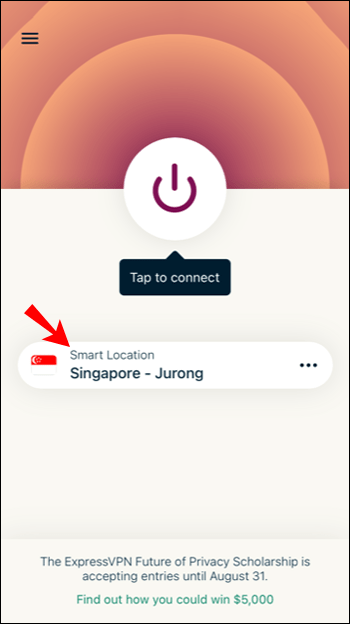
- Selectați o țară în care doriți să vă bazați adresa IP.
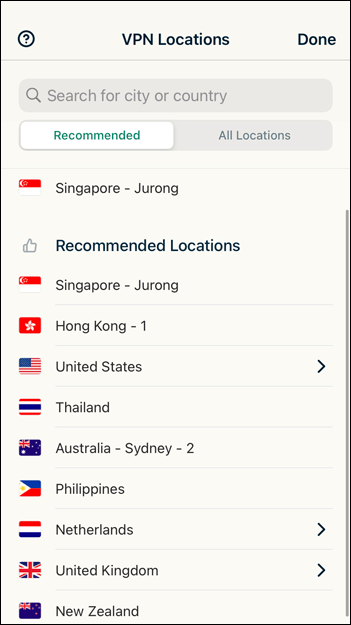
- În partea stângă sus, atingeți fila „TOATE LOCAȚIILE” pentru a vedea locațiile disponibile.
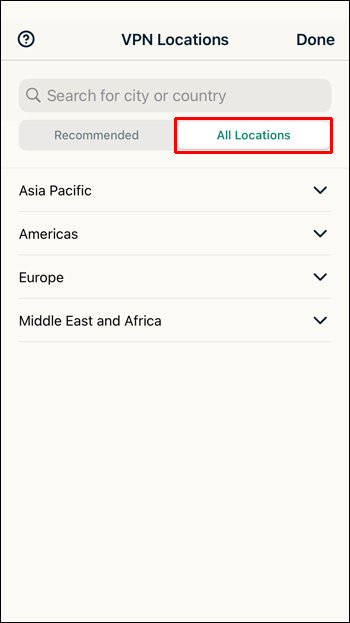
- Atingeți pictograma lupă din dreapta sus pentru a căuta o țară sau un oraș.
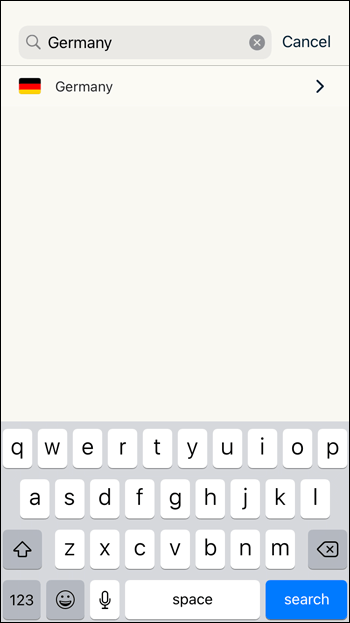
- Atingeți pictograma Power de pe ecran pentru a conecta VPN-ul, apoi schimbați internetul în țara aleasă. Pictograma Power va avea un cerc roșu în jurul ei când sunteți deconectat și va deveni verde odată conectat, cu un mesaj „Conectat” afișat sub ea.
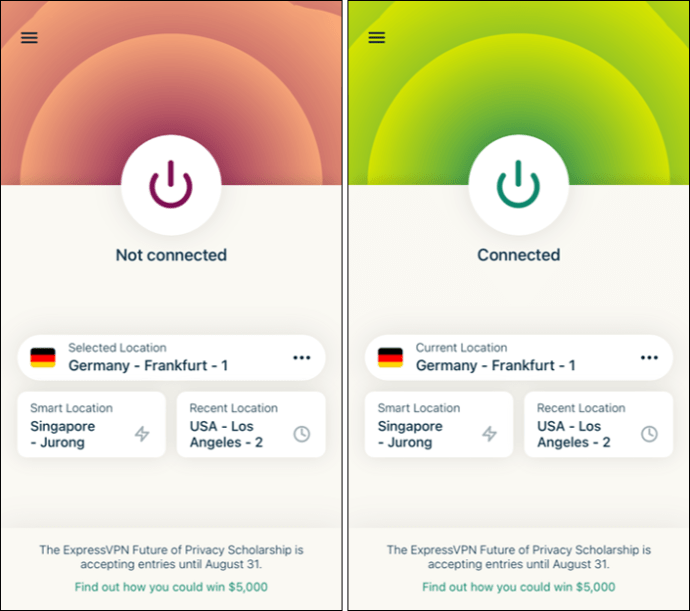
- După ce v-ați conectat la ExpressVPN, lansați Netflix. Netflix va trece automat la țara aleasă de dvs.
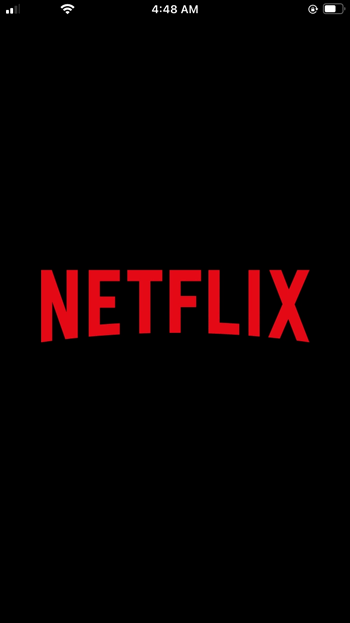
Cum să-ți schimbi țara pe Netflix pe un dispozitiv Android
Pentru a schimba țara Netflix prin dispozitivul Android:
- Navigați la Magazinul Play pentru a descărca și instala ExpressVPN.
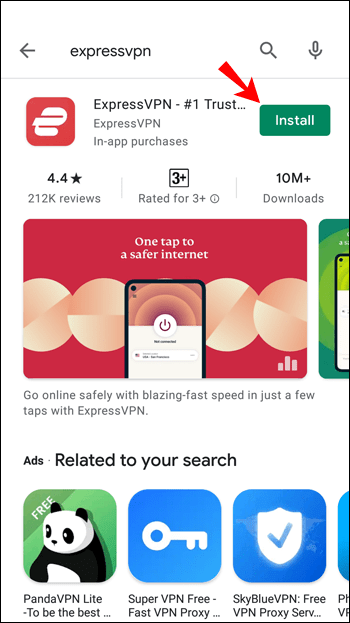
- Lansați ExpressVPN.
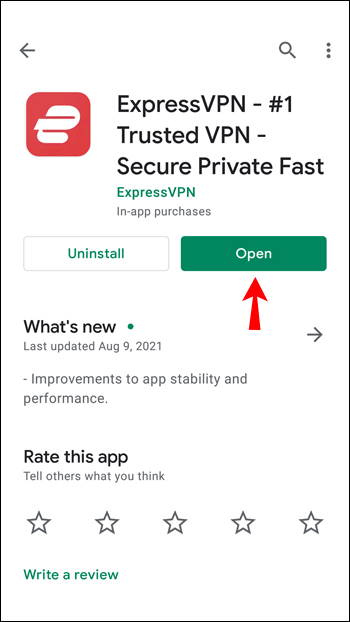
- Atingeți „Conectați-vă” și introduceți acreditările sau urmați instrucțiunile pentru a crea un cont nou.
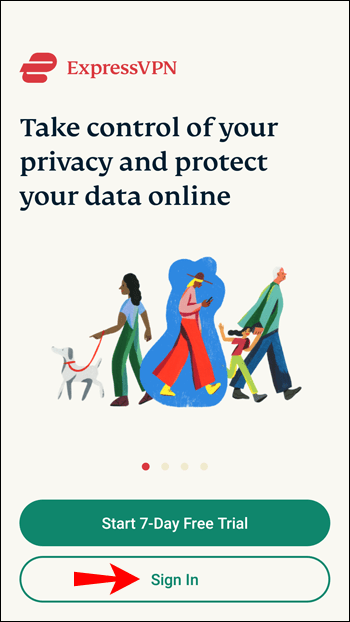
- Atingeți „OK” în fereastra pop-up pentru a configura o nouă conexiune VPN.
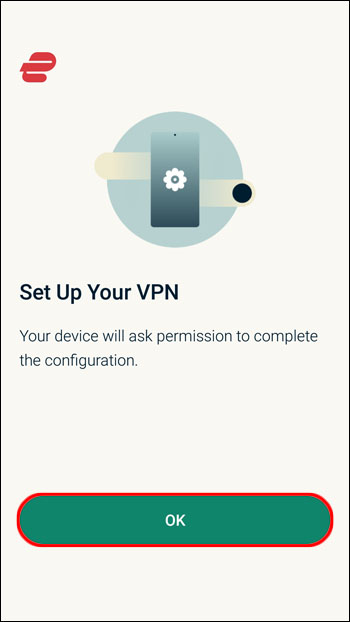
- Dacă doriți să alegeți o anumită locație, atingeți meniul derulant „Locație inteligentă”.
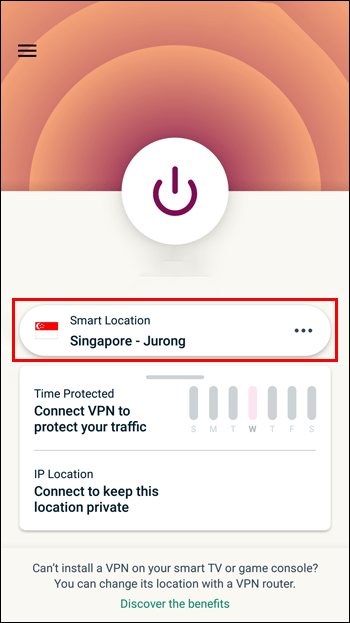
- Alegeți o țară din listă.
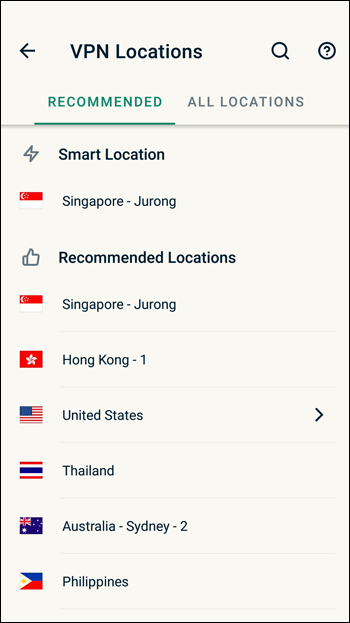
- În dreapta sus, atingeți fila „TOATE LOCAȚII” pentru a vedea locațiile disponibile.
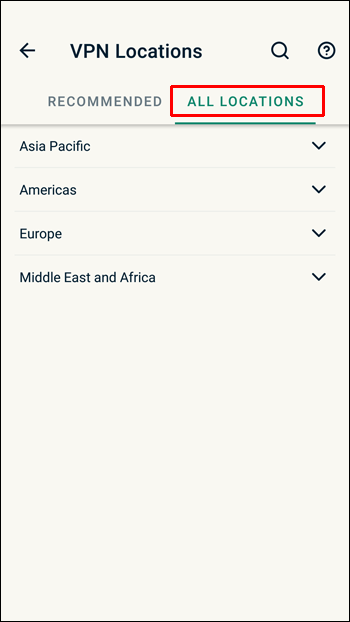
- În dreapta sus, atingeți pictograma lupă pentru a căuta o țară sau un oraș.
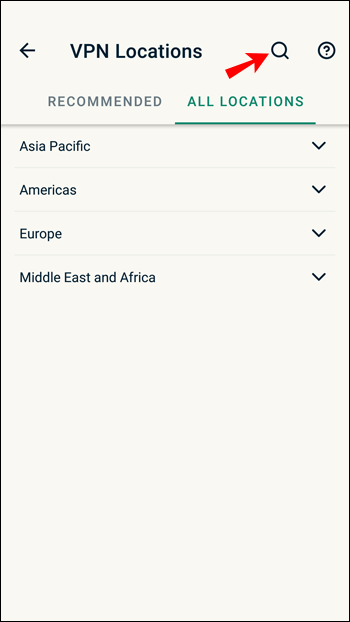
- Atingeți pictograma Pornire de pe ecran pentru a conecta VPN-ul și pentru a schimba internetul în țara aleasă. Pictograma de alimentare va avea un cerc roșu în jurul ei când sunteți deconectat. Veți vedea un cerc verde când vă conectați cu un mesaj „Conectat” sub el.
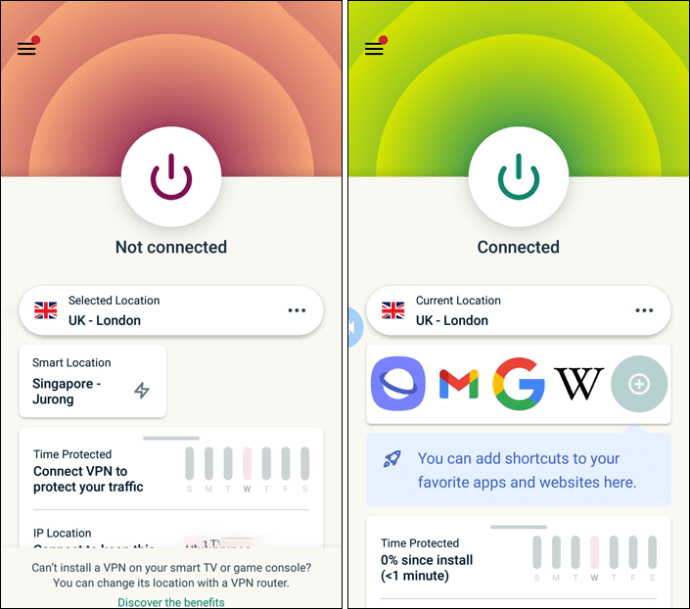
- Când ești conectat la ExpressVPN, deschide Netflix și se va comuta automat în țara aleasă de tine.
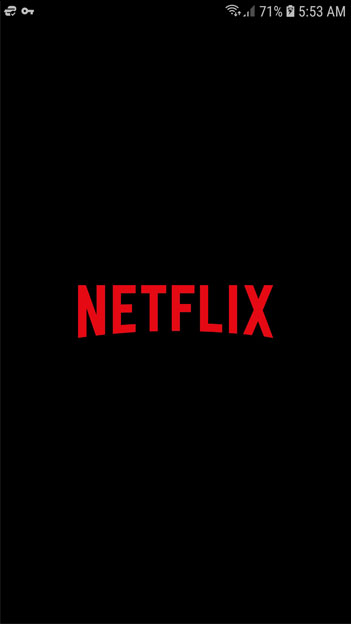
Cum să-ți schimbi țara pe Netflix pe PS4
Nu există aplicații dedicate pentru VPN pe PS4; prin urmare, utilizarea ExpressVPN pe PS4 nu este simplă. Cu toate acestea, există soluții disponibile pentru a vă schimba țara Netflix printr-o conexiune ExpressVPN sigură. Avem un ghid detaliat despre toate modurile de utilizare a unui VPN cu un PS4, dar puteți citi o versiune prescurtată mai jos.
Opțiunile pentru a face acest lucru includ instalarea ExpressVPN pe routerul dvs., dar veți avea nevoie de unul dintre routerele compatibile pentru a face acest lucru. Sau ați putea configura un router virtual, deși configurația pentru aceasta poate fi ușor dificilă.
Ofertă limitată: 3 luni GRATUIT! Obțineți ExpressVPN. Securizat și prietenos cu streaming.Garanție de returnare a banilor de 30 de zile
Cel mai bun pariu este să-ți folosești computerul pentru a crea o conexiune ExpressVPN prin punte. Acest bridge vă permite să partajați VPN-ul conectat la computer direct cu PS4 folosind un cablu Ethernet. Pentru a face acest lucru, veți avea nevoie de:
- Un abonament ExpressVPN
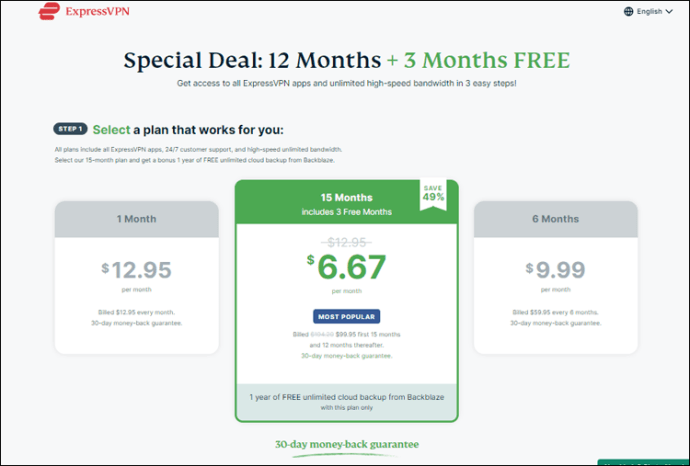
- Un PC sau laptop cu Wi-Fi și port Ethernet

- Un cablu Ethernet

Apoi prin Windows:
- Descărcați și instalați versiunea Windows pentru ExpressVPN.
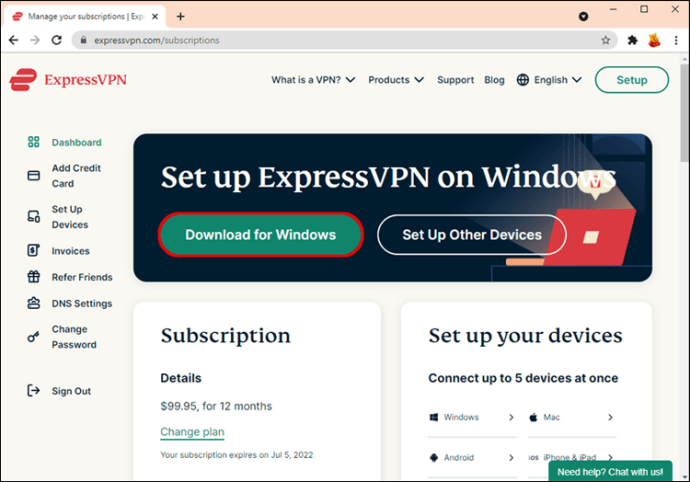
- Rulați fișierul executabil și introduceți codul furnizat când v-ați înscris pentru contul dvs.
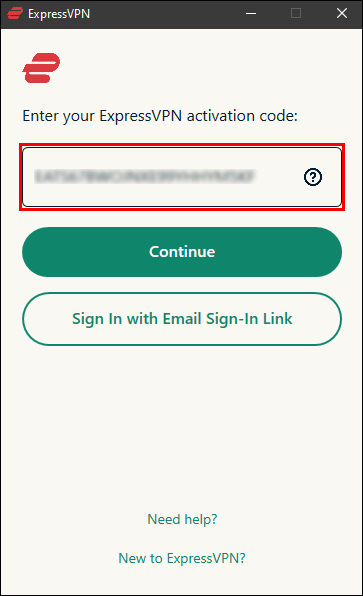
- Selectați „Alegeți locația” pentru a selecta un server la care să vă conectați, apoi în mijloc, apăsați butonul „Pornire” pentru a activa conexiunea.
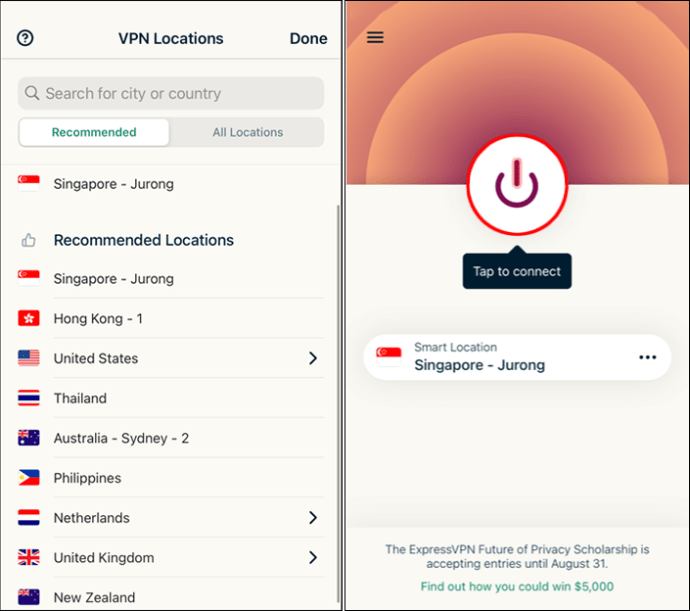
Acum, pentru a partaja conexiunea cu PS4:
Ofertă limitată: 3 luni GRATUIT! Obțineți ExpressVPN. Securizat și prietenos cu streaming.Garanție de returnare a banilor de 30 de zile
- Conectați-vă computerul la PS4 prin cablu Ethernet.
- Navigați la „Panou de control” pe computer, apoi selectați „Rețea și Internet”.
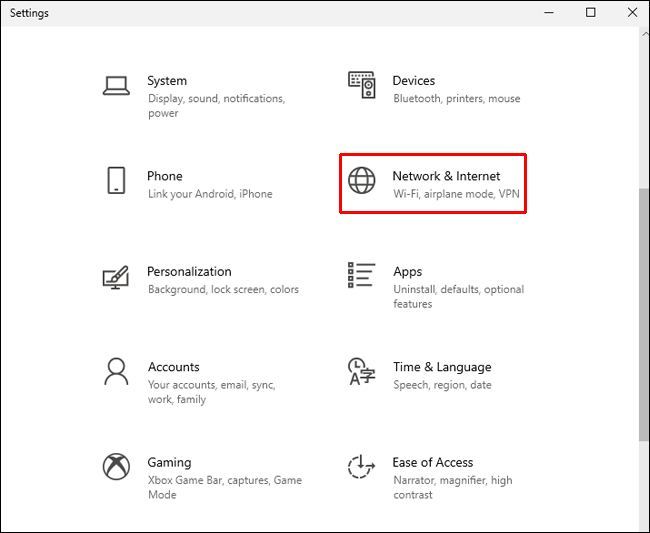
- Din meniul din stânga, faceți clic pe „Centrul de rețea și partajare”.
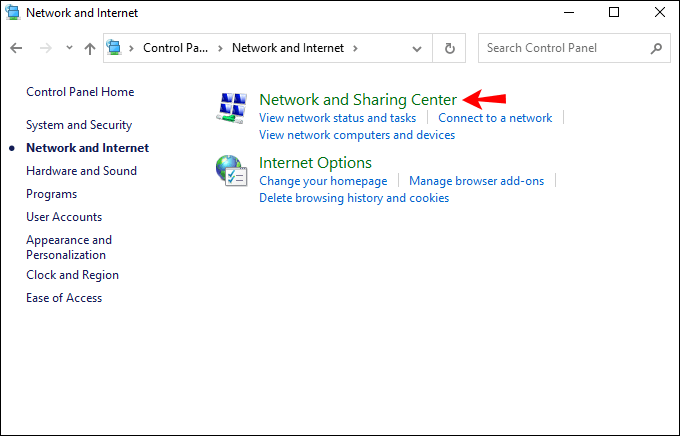
- Selectați „Schimbați setările adaptorului”.
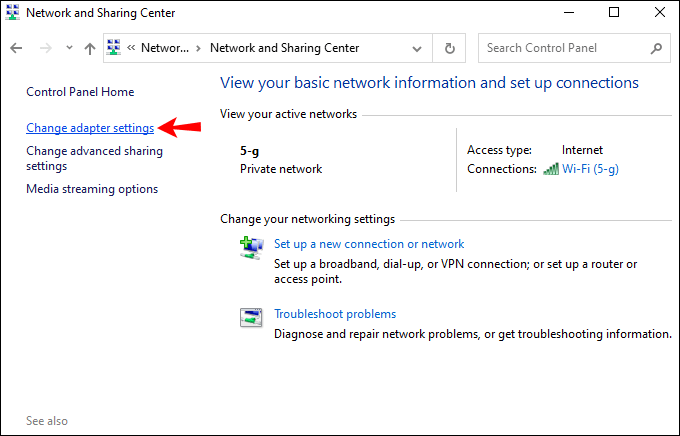
- Acum găsiți conexiunea de rețea cu numele VPN-ului dvs.; este probabil să fie numit „Rețea neidentificată” sau ceva similar. Doar localizați rețeaua cu „ExpressVPN” în numele acesteia.
- Faceți clic dreapta pe conexiune, apoi faceți clic pe „Proprietăți”.
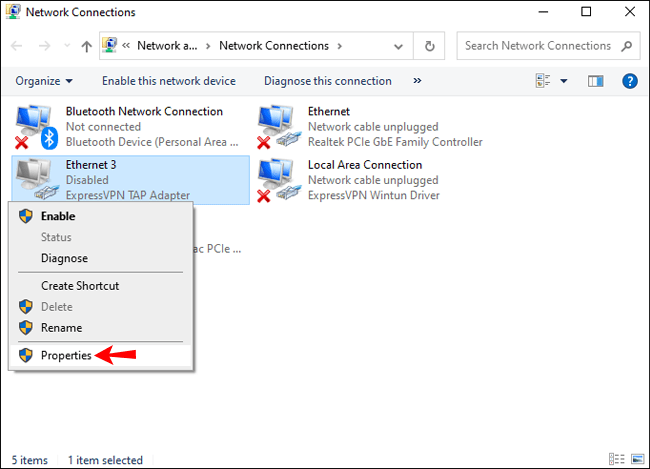
- În stânga sus, lângă „Rețea”, selectați „Partajare” pentru a continua.

- Bifați caseta „Permiteți altor utilizatori de rețea să se conecteze prin conexiunea la internet a acestui computer”.
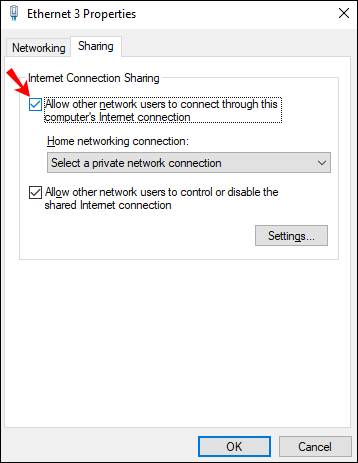
- Selectați „Rețea locală” din meniul derulant „Conexiune la rețea la domiciliu” din partea de jos. Efectuarea acestei selecții vă permite să vă partajați conexiunea prin Ethernet.
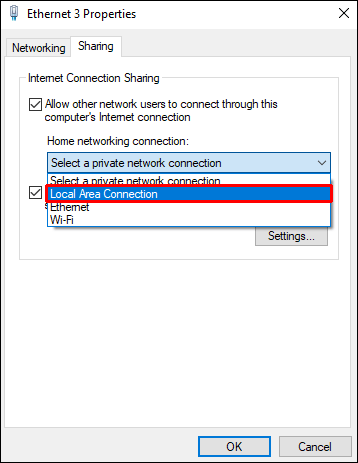
Acum testați conexiunea de la PS4:
- Porniți PS4 și navigați la setările sistemului.
- Asigurați-vă că sunteți conectat prin LAN și Ethernet.
- Lansați aplicația Netflix pentru a confirma că conexiunea funcționează.
Cum să-ți schimbi țara pe Netflix pe un Firestick
Pentru a vă schimba țara Netflix prin Firestick, puteți urma ghidul nostru mai detaliat pentru instalarea unui VPN pe un Firestick sau pur și simplu puteți urma aici.
- Din ecranul de pornire Firestick, introduceți o căutare din „ExpressVPN”.
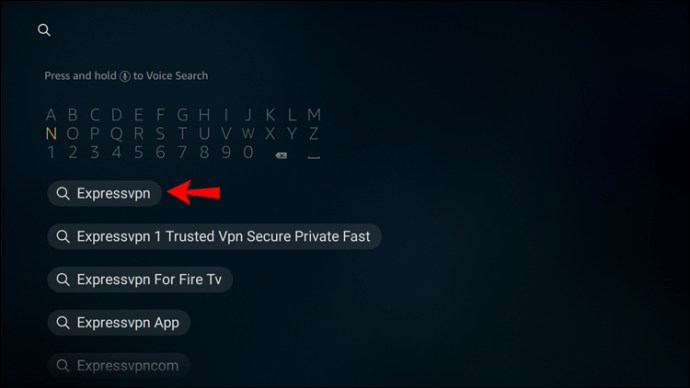
- Va apărea ca o sugestie; apasa pe el.
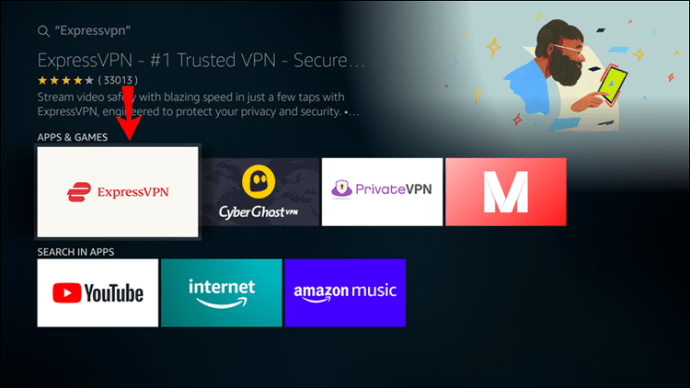
- Faceți clic pe opțiunea „Obțineți” sau „Descărcați”.
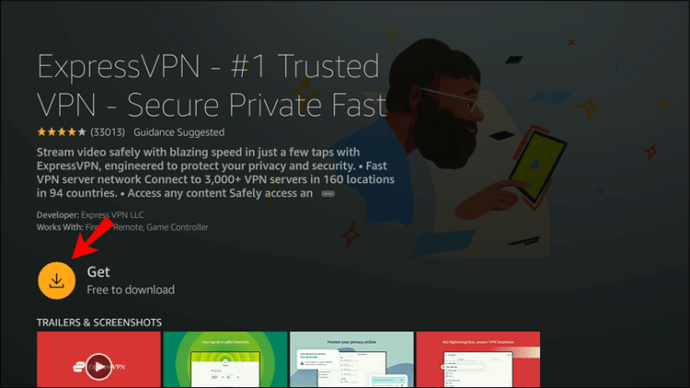
- După ce ExpressVPN a terminat descărcarea, selectați „Conectați-vă”.
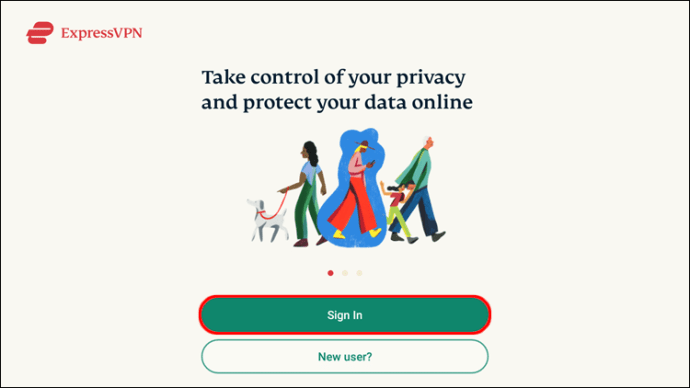
- Introdu e-mailul și parola pentru contul tău.
- Veți fi întrebat dacă doriți să partajați informații anonime pentru a vă îmbunătăți experiența ExpressVPN. Alegeți preferința pentru a continua.
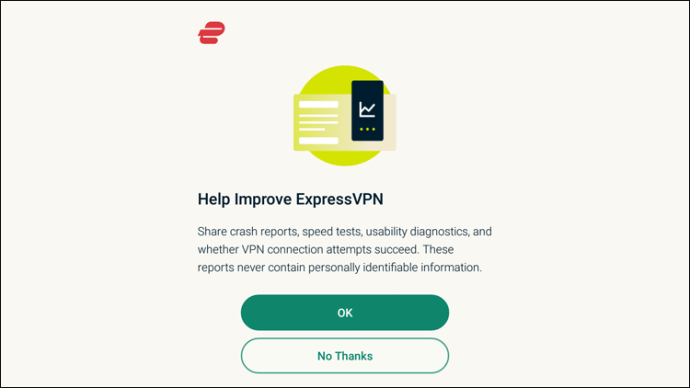
- Faceți clic pe „OK”.
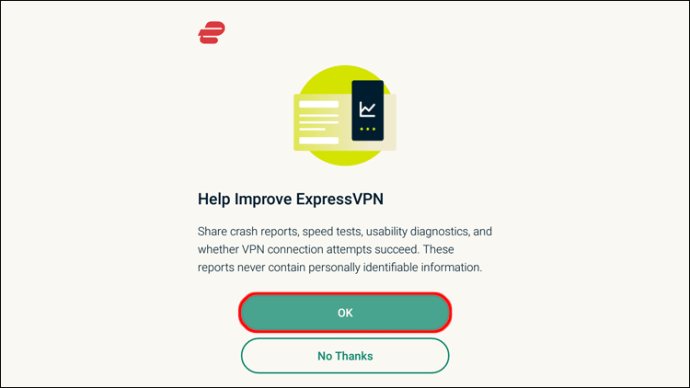
- Faceți clic pe „OK” pentru a accepta cererea de conectare a ExpressVPN.
- Pentru a vă conecta la o locație de server, faceți clic pe butonul Pornire.
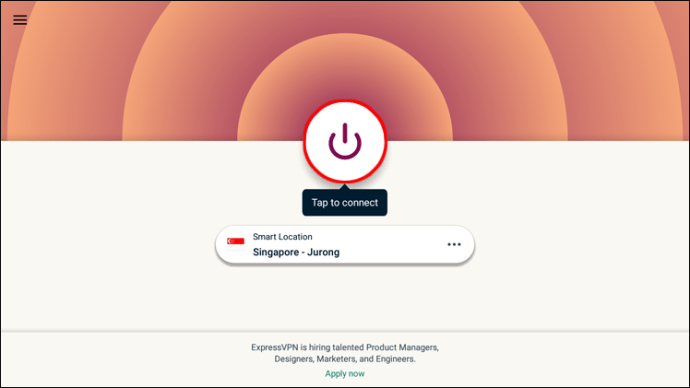
- Pentru a alege un alt server decât cel afișat ca „Locație inteligentă”, faceți clic pe pictograma de meniu cu trei puncte din dreapta.
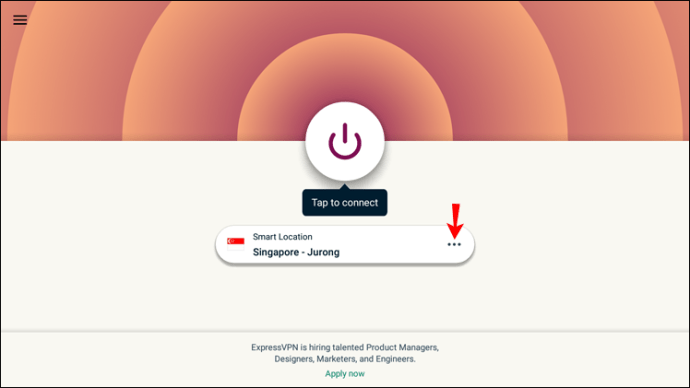
- Două file vor afișa „RECOMANDATE” și „TOATE LOCAȚII”.
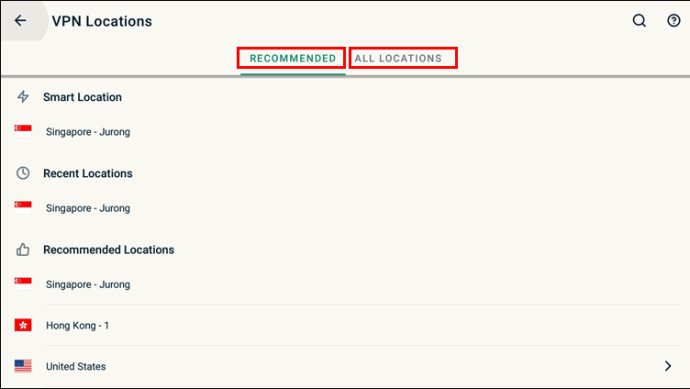
- Selectați o locație la care să vă conectați folosind telecomanda.

- Un mesaj „Conectat” sub butonul de pornire va apărea pentru a vă confirma conexiunea.
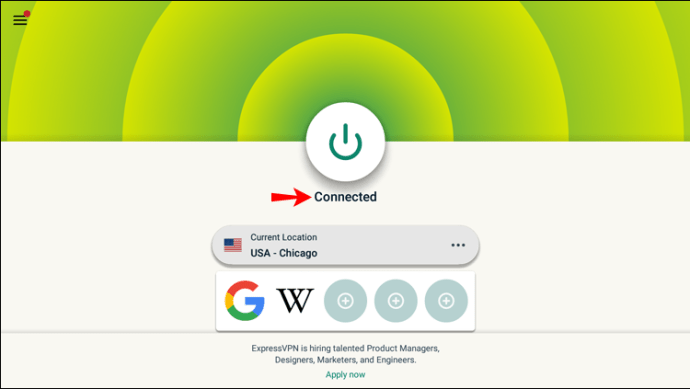
Cum să-ți schimbi țara pe Netflix pe o Xbox
Ca și în cazul PS4, utilizarea unui VPN pe Xbox nu este simplă. Pentru a vă putea schimba țara Netflix prin Xbox, este recomandat să activați VPN pentru computerul sau laptopul, apoi împărtășiți beneficiile cu Xbox prin intermediul unui cablu Ethernet.
Mai întâi, descărcați și instalați ExpressVPN pe computer sau laptop. Apoi, cu cablul Ethernet, conectați computerul la spatele Xbox. Apoi urmați acești pași pentru a partaja VPN-ul computerului dvs.:
- Pe computer, faceți clic dreapta pe „Start”.
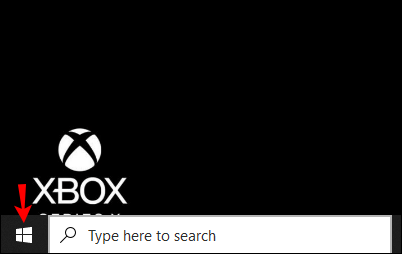
- Selectați „Setări”.
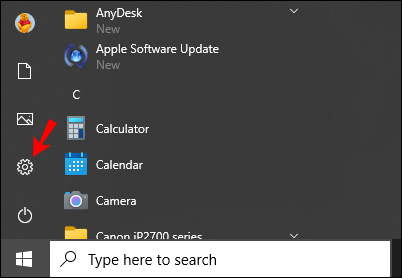
- Faceți clic pe „Rețea și Internet”.
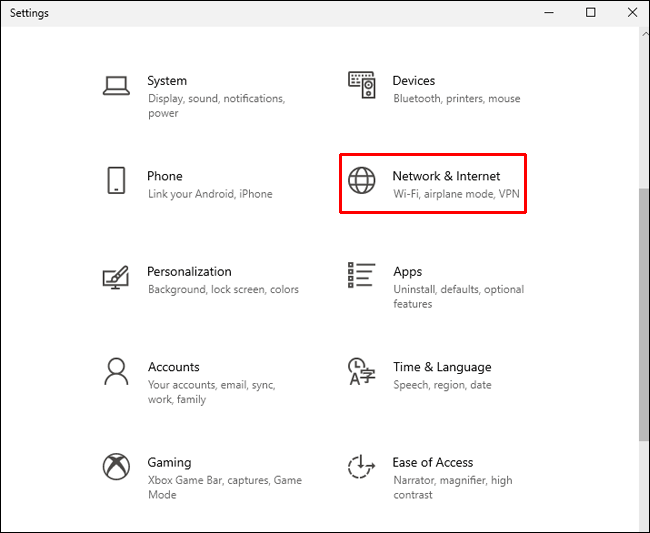
- Selectați „VPN”, apoi „Schimbați opțiunile adaptorului”.
- Faceți clic dreapta pe pictograma cu ExpressVPN în etichetă.
- Selectați „Proprietăți”, apoi fila „Partajare”.

- Bifați caseta „Permiteți altor utilizatori de rețele să se conecteze prin conexiunea la internet a acestui computer”.
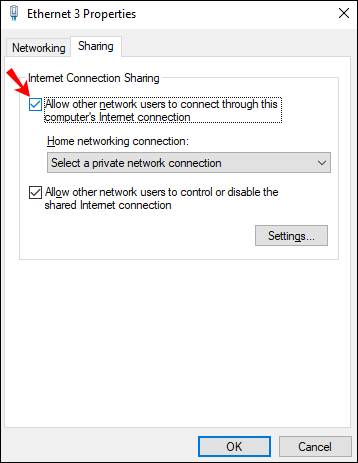
- Bifați caseta de selectare „Selectați o conexiune de rețea privată”.
- Selectați „Conexiunea Ethernet a Xbox”.
- Apăsați „OK”.
- Apăsați butonul Xbox de pe controler.
- Apăsați „butonul RB” de trei ori.
- Selectați „Setări”, apoi fila „Rețea”.
- Alegeți „Setări de rețea”, apoi dala „Testați conexiunea la rețea”. Consola dvs. se va conecta acum la internet.
Acum testați conexiunea de la Xbox:
- Porniți Xbox și navigați la setările sistemului.
- Asigurați-vă că sunteți conectat prin LAN și Ethernet.
- Lansați aplicația Netflix pentru a confirma că conexiunea funcționează.
Cum să-ți schimbi țara pe Netflix pe un dispozitiv Roku
Configurați un abonament cu ExpressVPN. Apoi configurați un VPN în rețeaua dvs. de domiciliu pentru a vă schimba manual țara înainte de a vă conecta la Roku:
- Descărcați și instalați ExpressVPN pe computer.
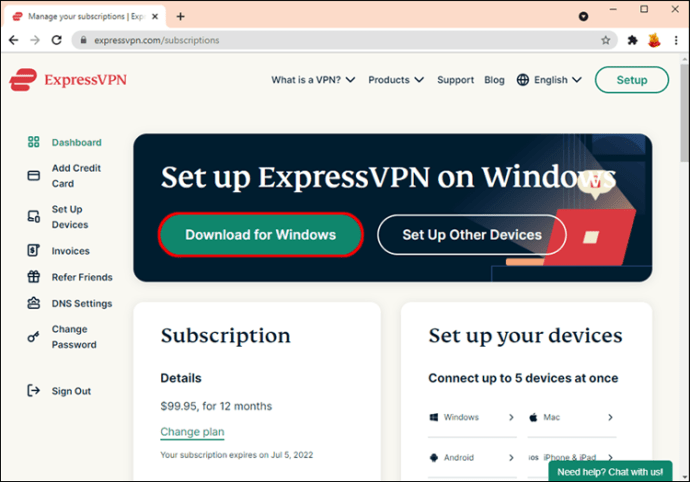
- De pe computer, prin setările „Rețea și Internet”, activați Hotspot-ul mobil.
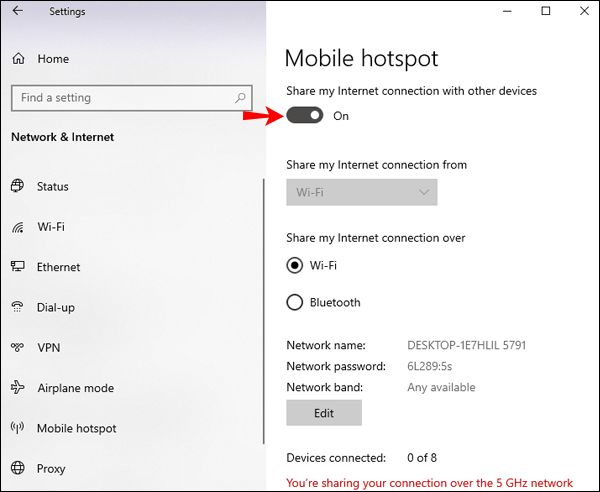
- Sub opțiunea „Partajați conexiunea mea la internet”, selectați Wi-Fi.
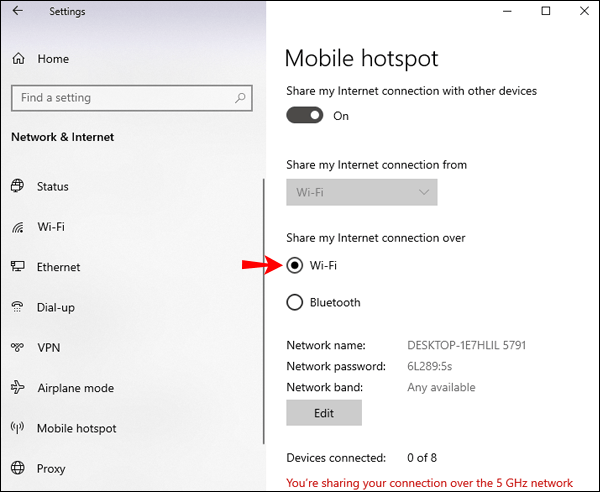
- Faceți clic pe „Editați”, apoi creați acreditări noi.
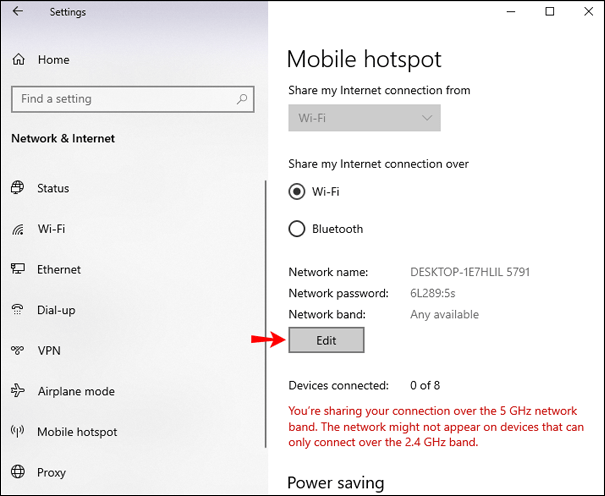
- Navigați la „Setări asociate”, apoi la „Schimbați opțiunile adaptorului”.
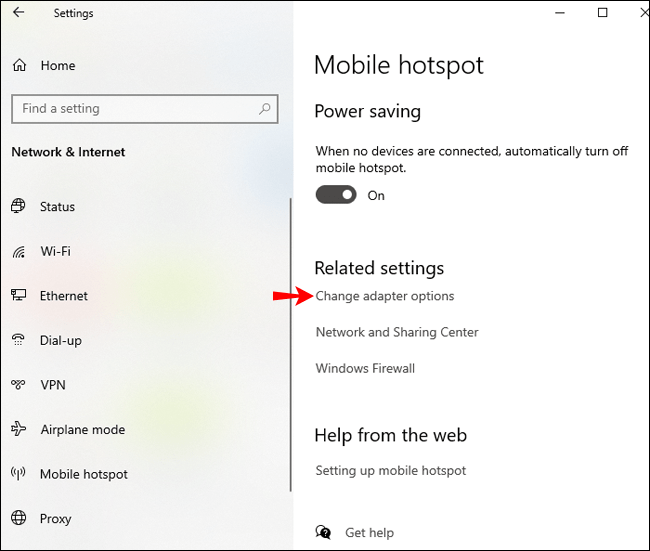
- Pe ecranul „Conexiuni de rețea”, adăugați noile acreditări.
- Faceți clic pe „Adaptor ExpressVPN Tap”, apoi pe „Proprietăți”.
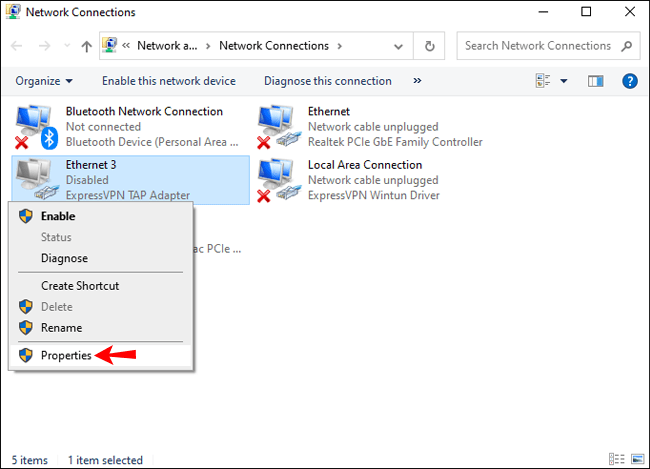
- Selectați „Partajare” pentru a permite altor rețele să se conecteze prin această conexiune.

- Faceți clic pe numele conexiunii la internet pe care ați configurat-o din meniul derulant, apoi pe „OK”.
- Lansați aplicația ExpressVPN și conectați-vă la serverul pentru țara dorită.
- Faceți clic pe butonul de pornire, apoi va apărea un mesaj „Conectat” dedesubt.
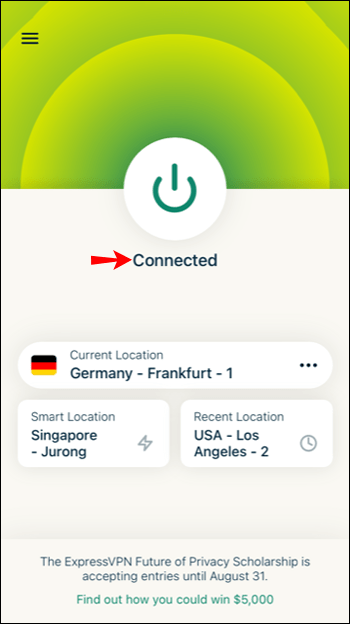
- Din ecranul de pornire Roku, faceți clic pe aplicația Netflix.
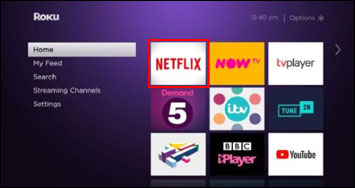
- Acum veți avea acces la catalogul Netflix pentru țara pe care ați ales-o.
Cum să-ți schimbi țara pe Netflix pe un Apple TV
Urmați acești pași pentru a vă schimba țara Netflix prin Apple TV:
- Prin Apple TV, sub secțiunea „Limbă și regiune”, selectați „Setări”, „General”, apoi „Limba Apple TV”.
- Schimbați „Locația magazinului iTunes” în locația pe care o alegeți.
- Navigați la „Setări”, „Rețea”, „Wi-Fi” și alegeți conexiunea Wi-Fi sau conexiunea prin cablu dacă utilizați Ethernet.
- Alegeți „Configurați DNS”, apoi comutați-l de la „Automat” la „Manual”.
- Acum introduceți IP-ul serverului DNS oferit de ExpressVPN, apoi „Terminat”.
- Reporniți Apple TV pentru a aplica modificările.
- Acum veți avea acces la catalogul Netflix pentru țara aleasă.
Cum să-ți schimbi țara pe Netflix pe un computer
Pentru a vă schimba țara pe Netflix prin computer:
- Configurați un abonament ExpressVPN.
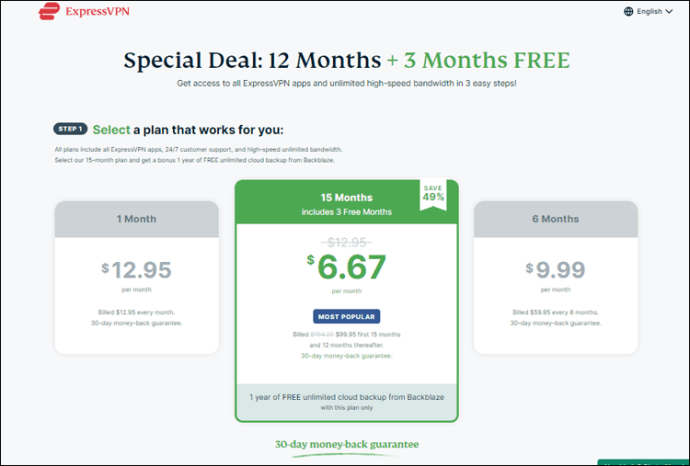
- Descărcați și instalați ExpressVPN pe computer.
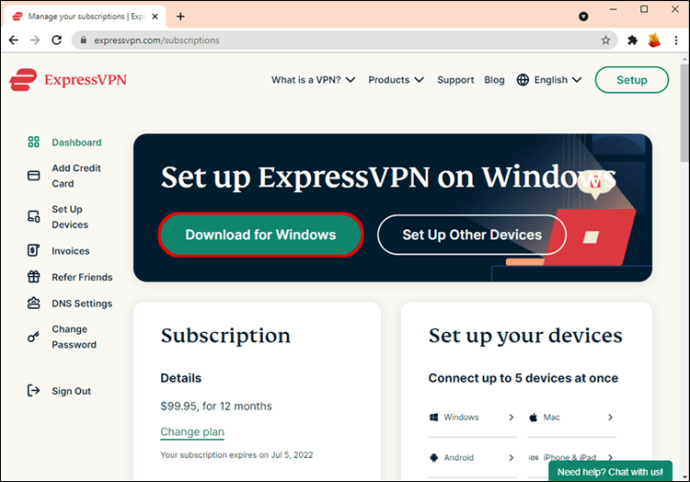
- Conectați-vă, apoi urmați instrucțiunile pentru a configura o nouă conexiune.
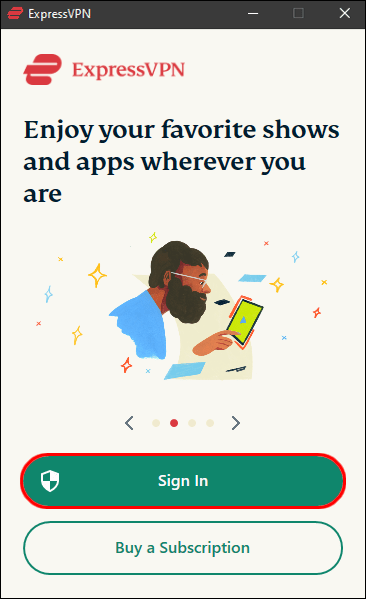
- Selectați un server în țara dorită.
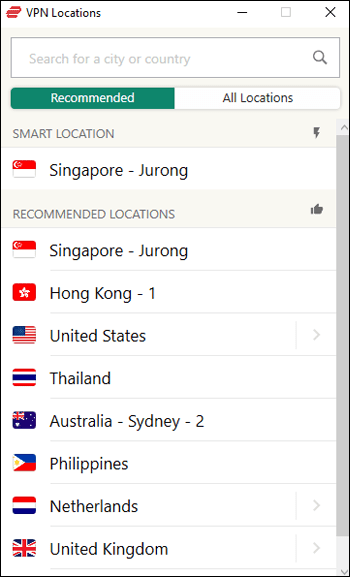
- Faceți clic pe butonul de pornire pentru a vă conecta.
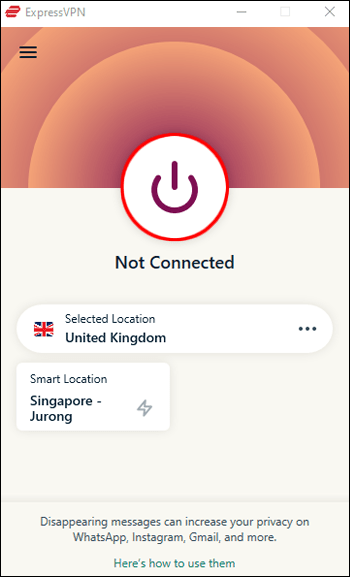
- Un mesaj „Conectat” sub butonul de pornire va apărea care confirmă conexiunea.
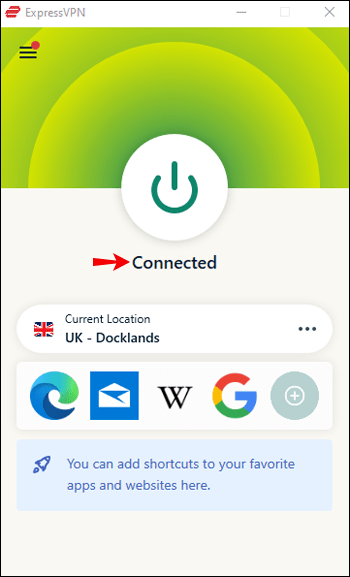
- Lansați aplicația Netflix pentru a vă bucura de un catalog de conținut din țara pe care ați ales-o.
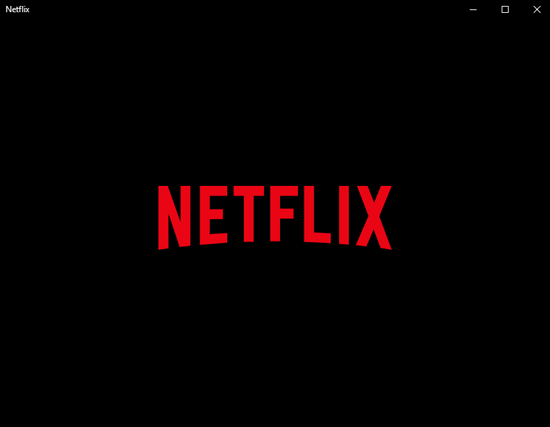
Cum să-ți schimbi țara pe Netflix fără un VPN
De asemenea, vă puteți schimba țara Netflix folosind un proxy DNS. Cu toate acestea, această metodă oferă o conexiune mai slabă decât un VPN plătit, iar Netflix, din păcate, blochează majoritatea proxy-urilor DNS. Pentru a vă schimba regiunea Netflix folosind un proxy DNS:
- Contactați furnizorul dvs. pentru o adresă de server DNS disponibilă.
- Pe dispozitivul dvs., navigați la „Setări de rețea”.
- Selectați „Personalizat și manual” pentru a introduce adresele serverului DNS.
- Reporniți conexiunea la rețea pentru a activa noile setări DNS.
- Lansați Netflix, apoi accesați „Biblioteca Netflix” din regiunea selectată.
Întrebări frecvente suplimentare
Schimbarea țării tale Netflix este ilegală?
Este perfect legal să folosiți un VPN pentru a viziona Netflix în majoritatea țărilor. Este posibil să aveți probleme dacă vă aflați într-o țară în care VPN-urile sunt controlate, cum ar fi China, Iran sau Rusia. Vă recomandăm întotdeauna să folosiți prudență. În afară de asta, este perfect legal să utilizați VPN pentru a accesa Netflix și alte site-uri de streaming.
Care sunt cele mai populare țări de streaming Netflix?
Top 10 cele mai populare țări de streaming Netflix în acest an până acum sunt:
• Brazilia
• Germania
• Franţa
• Canada
• Australia
• Argentina
• Columbia
• Belgia
• Chile
• Austria
Falsează-ți locația Netflix
Datorită acordurilor de difuzare ale Netflix cu studiourile TV și de film, accesul dvs. la conținut depinde de locație.
Din fericire, utilizarea unui VPN pentru a vă conecta la orice server din întreaga lume ocolește nevoia de a fi localizat acolo fizic. Un VPN înseamnă că puteți pretinde că sunteți în altă parte și puteți transmite conținutul preferat în câteva minute!
Conținutul din care țară îți place cel mai mult să redai Netflix? Povestește-ne despre unele dintre serialele sau filmele tale preferate în secțiunea de comentarii de mai jos.